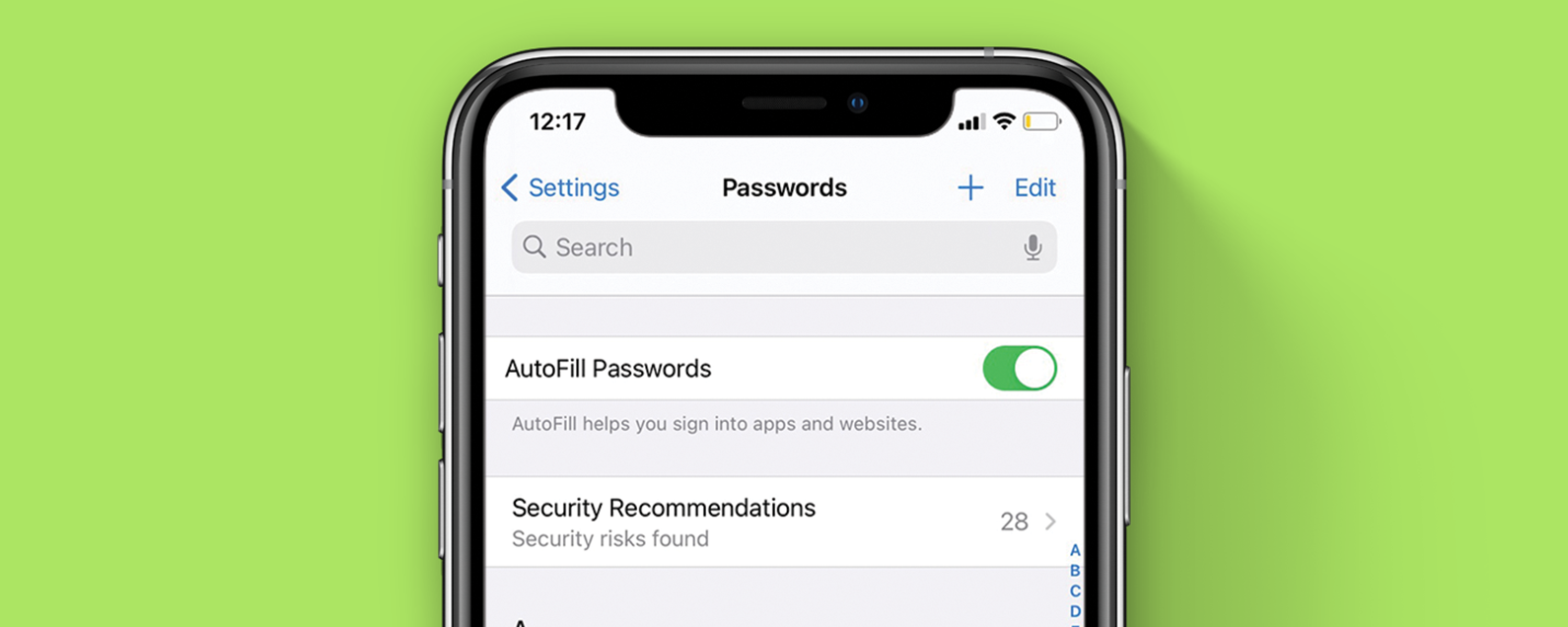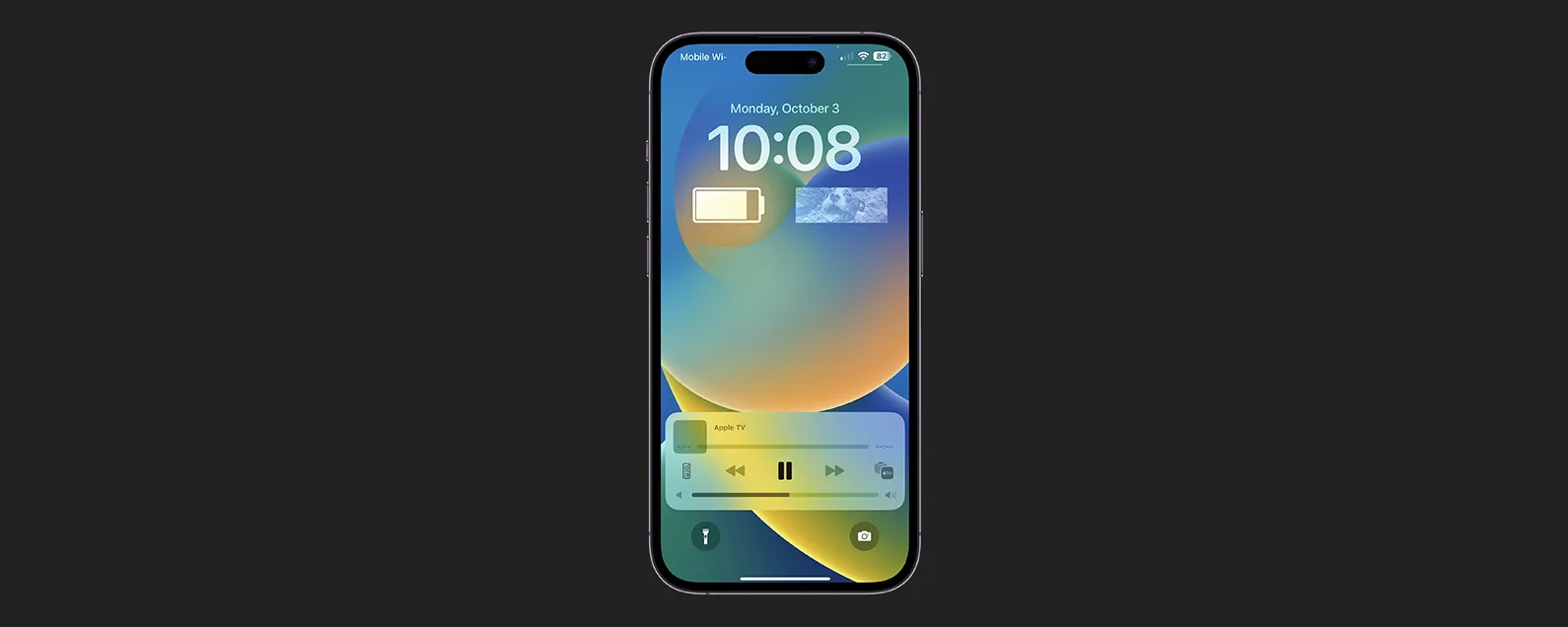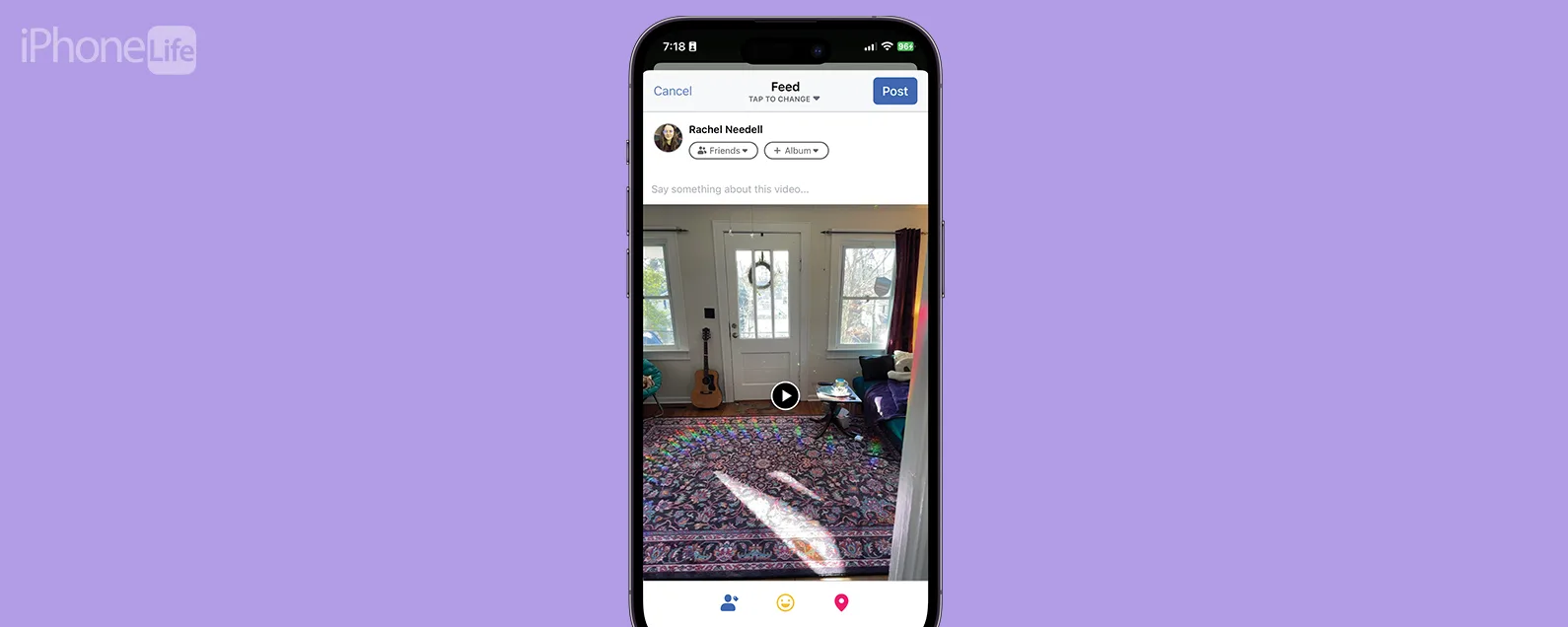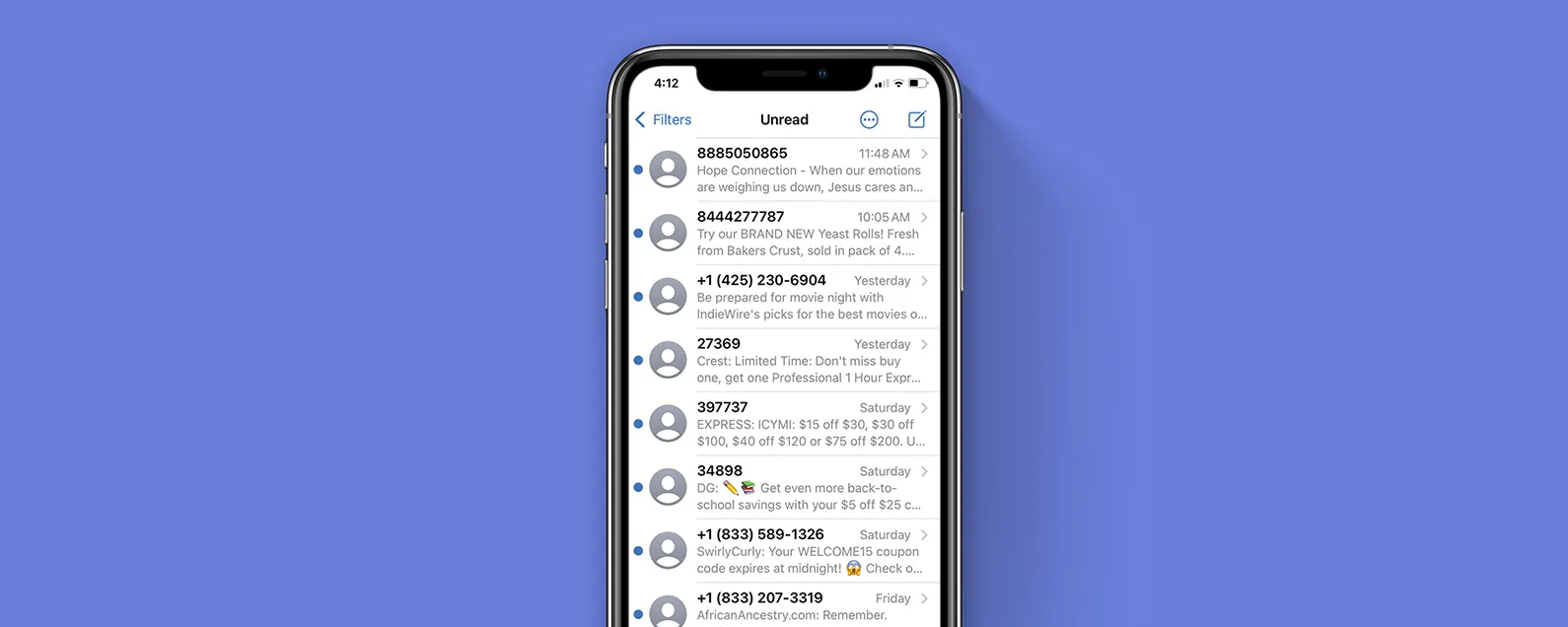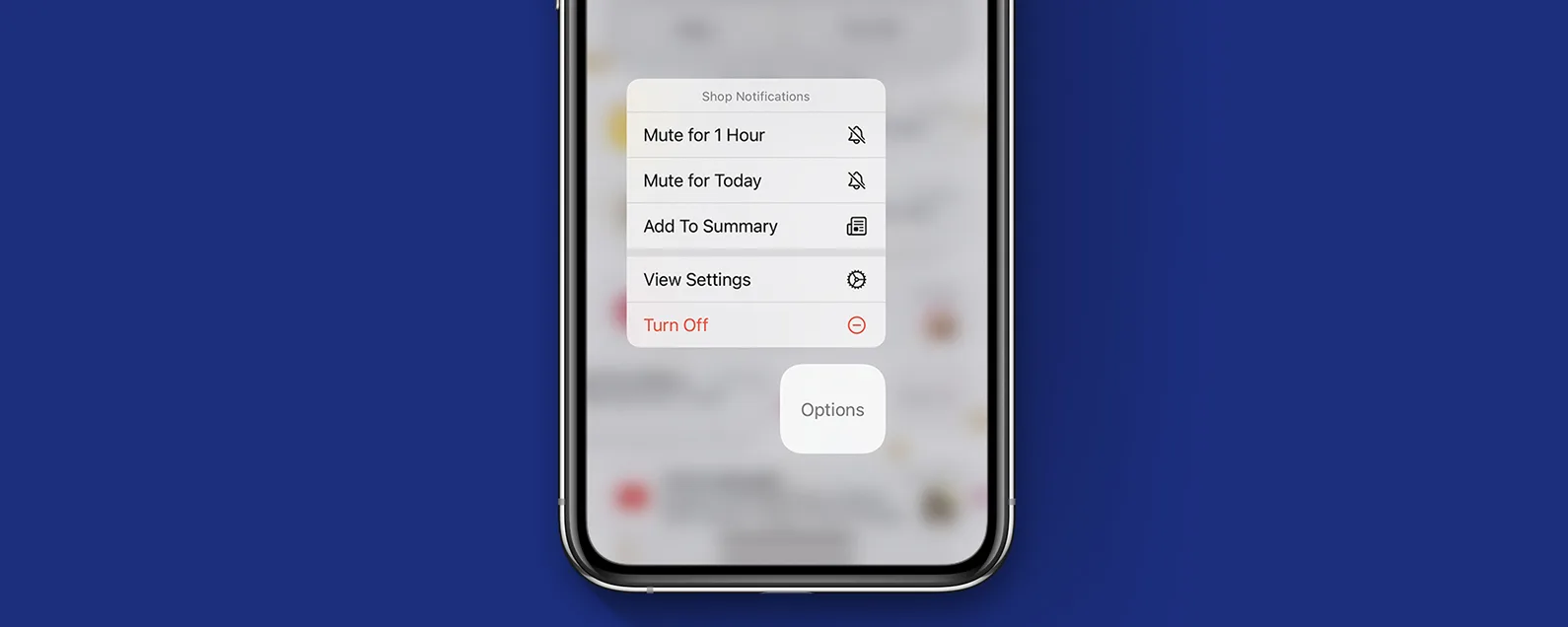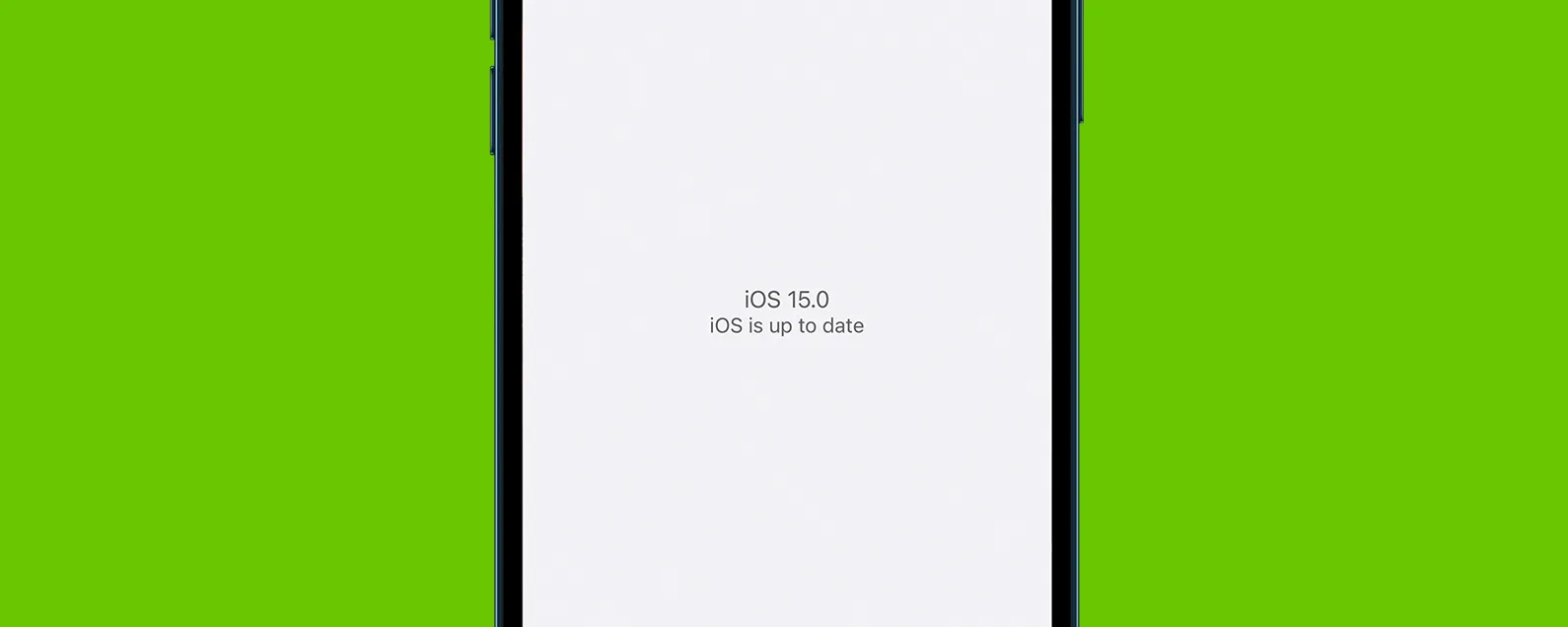如何使用表情符號快捷方式而不是切換鍵盤
經過莎拉·金斯伯里 更新於 2021 年 2 月 23 日

之前,我們介紹了創建鍵盤快速鍵幫助您快速輸入常用短語。您是否知道您也可以為表情符號字元(那些遠遠超出普通笑臉的可愛表情符號)建立捷徑?如果您使用大量表情符號字元並且不想一直在鍵盤之間來回切換,這會很方便。
我們已經過去了如何使用空白鍵代替句號作為鍵盤快捷鍵,如何建立 iPhone 鍵盤快速鍵,以及如何使用瀏覽iPad 鍵盤快速鍵。如需更多精彩 iPhone 教程,請查看我們的免費教學課程每日提示。

發現 iPhone 的隱藏功能
獲取每日提示(帶有螢幕截圖和清晰的說明),以便您每天只需一分鐘即可掌握您的 iPhone。
在執行此操作之前,您必須啟用表情符號鍵盤(如果尚未啟用):
前往“設定”>“常規”>“鍵盤”>“鍵盤”>“新增鍵盤”>“表情符號”。
啟用表情符號鍵盤後,返回鍵盤並點擊文字替換。點擊右上角的 + 建立新的快捷方式。
接下來,點擊左下角數字和麥克風圖示之間的笑臉或地球圖示。
這將帶您進入表情符號鍵盤。在短語欄位中輸入您要為其建立捷徑的表情符號。點擊 ABC 圖示切換回英文鍵盤,然後在快捷方式欄位中輸入單字並點擊右上角的儲存。
現在,每次您鍵入該單字時,表情符號字元都會自動替換。
頂部圖片來源:Tsyhun / Shutterstock.com
每天一分鐘掌握你的 iPhone:在這裡註冊將我們的免費每日提示直接發送到您的收件匣。
主題
特色產品
如果您有未償還的信用卡債務,獲得新的 0% 年利率信用卡可以幫助您緩解還清餘額時的壓力。我們的信用卡專家確定了頂級信用卡,對於想要償還債務而不是增加債務的人來說是完美的!點擊查看所有炒作的內容。
現在,您可以免費試用 Informant 5,透過使用任務和註釋管理專案、在所有裝置之間同步日曆、享受使用者友好的 30 天日曆視圖等等,體驗生產力的提升。 Informant 5 具有 SmartBar 導航功能,這使得使用和掌握此日曆應用程式變得更加容易。另外,借助深色模式,您幾乎可以在任何地方使用它。借助深色背景,您可以在任何地方(甚至是電影院)檢查任務並安排日程。升級到 iOS 上最好的日曆應用程式和任務管理器!秉持著「辭舊迎新」的精神線人5。